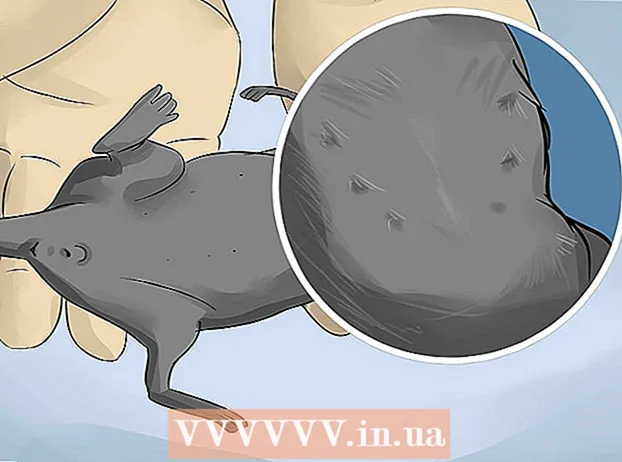Հեղինակ:
Eugene Taylor
Ստեղծման Ամսաթիվը:
8 Օգոստոս 2021
Թարմացման Ամսաթիվը:
1 Հուլիս 2024

Բովանդակություն
- Քայլել
- 4-ի մեթոդ 1. Ինչպես ստեղծել PDF- ը Word- ում Mac- ի վրա
- 4-ի մեթոդ 2. Word- ում PDF- ի ստեղծում համակարգչի վրա
- 4-ի մեթոդ 3. Առցանց փոխարկչի օգտագործումը համակարգչի կամ Mac- ի վրա
- 4-ի մեթոդ 4. Google Chrome դիտարկիչով
- Խորհուրդներ
PDF ֆայլ ստեղծելը հիանալի միջոց է մտքեր փոխանակելու համար ՝ առանց անհանգստանալու, որ ինչ-որ մեկը կկարողանա փոխել ֆայլը: PDF ֆայլ ստեղծելու մի քանի եղանակ կա, որոնց մեծ մասը արագ և հեշտ է: Եթե ցանկանում եք իմանալ, թե ինչպես ստեղծել PDF ֆայլ, հետևեք ստորև նշված քայլերին:
Քայլել
4-ի մեթոդ 1. Ինչպես ստեղծել PDF- ը Word- ում Mac- ի վրա
 Ներբեռնեք pdf ստեղծման ծրագրակազմը: PDF- ների ստեղծման համար կան մի քանի անվճար ծրագրեր, ինչպիսիք են PDFCreator, PDF factory Pro և PrimoPDF: Այս ծրագրերը կարող եք գտնել և ներբեռնել առցանց: Գաղափարելի է նաև, որ ձեր համակարգչի վրա արդեն ունեք այդպիսի ծրագրակազմ, ինչպիսիք են Adobe Acrobat (PDF ձևեր ստեղծելու համար) և Adobe Reader (PDF ֆայլեր կարդալու համար): Ինչ-որ բան ներբեռնելուց առաջ որոնեք ձեր համակարգչում PDF ծրագրակազմ:
Ներբեռնեք pdf ստեղծման ծրագրակազմը: PDF- ների ստեղծման համար կան մի քանի անվճար ծրագրեր, ինչպիսիք են PDFCreator, PDF factory Pro և PrimoPDF: Այս ծրագրերը կարող եք գտնել և ներբեռնել առցանց: Գաղափարելի է նաև, որ ձեր համակարգչի վրա արդեն ունեք այդպիսի ծրագրակազմ, ինչպիսիք են Adobe Acrobat (PDF ձևեր ստեղծելու համար) և Adobe Reader (PDF ֆայլեր կարդալու համար): Ինչ-որ բան ներբեռնելուց առաջ որոնեք ձեր համակարգչում PDF ծրագրակազմ:  Բացեք Microsoft Word- ը:
Բացեք Microsoft Word- ը: Ստեղծեք փաստաթուղթը: Ստեղծեք կամ ընտրեք Word փաստաթուղթ, որը ցանկանում եք վերափոխել PDF- ի:
Ստեղծեք փաստաթուղթը: Ստեղծեք կամ ընտրեք Word փաստաթուղթ, որը ցանկանում եք վերափոխել PDF- ի:  Հիմնական ընտրացանկից կտտացրեք «Ֆայլ» կոճակին:
Հիմնական ընտրացանկից կտտացրեք «Ֆայլ» կոճակին: Կտտացրեք «Տպել» կոճակին: Սա բացվող ցանկի ներքևի տարբերակն է:
Կտտացրեք «Տպել» կոճակին: Սա բացվող ցանկի ներքևի տարբերակն է: - Այլընտրանքորեն, կարող եք նաև ընտրել «Պահել որպես»:
 Ընտրեք «PDF:Դա կարող եք գտնել տպման ցանկի ներքևի ձախ մասում: Կտտացրեք նետը:
Ընտրեք «PDF:Դա կարող եք գտնել տպման ցանկի ներքևի ձախ մասում: Կտտացրեք նետը: - Այլընտրանքորեն, դասավորության ընտրացանկից կարող եք նաև ընտրել «PDF»:
 Ընտրեք «Պահել որպես PDF»: Սա կբացի նոր պատուհան, որտեղ դուք կարող եք պահպանել փաստաթուղթը որպես PDF:
Ընտրեք «Պահել որպես PDF»: Սա կբացի նոր պատուհան, որտեղ դուք կարող եք պահպանել փաստաթուղթը որպես PDF:  Անվանեք փաստաթուղթը:
Անվանեք փաստաթուղթը: Ընտրեք այն թղթապանակը, որտեղ ցանկանում եք պահպանել փաստաթուղթը: Ընտրեք պանակը ՝ սեղմելով ֆայլի անվան տակ գտնվող սլաքները ՝ մի շարք ընտրանքներ մուտք գործելու համար:
Ընտրեք այն թղթապանակը, որտեղ ցանկանում եք պահպանել փաստաթուղթը: Ընտրեք պանակը ՝ սեղմելով ֆայլի անվան տակ գտնվող սլաքները ՝ մի շարք ընտրանքներ մուտք գործելու համար:  Ընտրեք «Պահել»: Սա կփրկի փաստաթուղթը որպես PDF:
Ընտրեք «Պահել»: Սա կփրկի փաստաթուղթը որպես PDF:
4-ի մեթոդ 2. Word- ում PDF- ի ստեղծում համակարգչի վրա
 Ներբեռնեք PDF ծրագրակազմը: Կան մի քանի անվճար PDF ծրագրեր, ինչպիսիք են PDFCreator, PDF factory Pro և PrimoPDF: Այս ծրագրերը կարող եք գտնել և ներբեռնել առցանց:
Ներբեռնեք PDF ծրագրակազմը: Կան մի քանի անվճար PDF ծրագրեր, ինչպիսիք են PDFCreator, PDF factory Pro և PrimoPDF: Այս ծրագրերը կարող եք գտնել և ներբեռնել առցանց: - Գաղափարելի է նաև, որ ձեր համակարգչի վրա արդեն ունեք այդպիսի ծրագրակազմ, ինչպիսիք են Adobe Acrobat (PDF ձևեր ստեղծելու համար) և Adobe Reader (PDF ֆայլեր կարդալու համար): Ինչ-որ բան ներբեռնելուց առաջ որոնեք ձեր համակարգչում PDF ծրագրակազմ:
 Բացեք Microsoft Word- ը:
Բացեք Microsoft Word- ը: Ստեղծեք փաստաթուղթը: Ստեղծեք կամ ընտրեք Word փաստաթուղթ, որը ցանկանում եք վերածել PDF- ի:
Ստեղծեք փաստաթուղթը: Ստեղծեք կամ ընտրեք Word փաստաթուղթ, որը ցանկանում եք վերածել PDF- ի:  Հիմնական ընտրացանկից կտտացրեք «Ֆայլ» կոճակին:
Հիմնական ընտրացանկից կտտացրեք «Ֆայլ» կոճակին: Կտտացրեք «Տպել» կոճակին:
Կտտացրեք «Տպել» կոճակին: Ընտրեք PDF տպիչ: Սահմանեք ձեր նախընտրությունները PDF- ի համար, որը ցանկանում եք ստեղծել:
Ընտրեք PDF տպիչ: Սահմանեք ձեր նախընտրությունները PDF- ի համար, որը ցանկանում եք ստեղծել:  Կտտացրեք «Տպել» կոճակին: Սա իրականում չի տպում փաստաթուղթը, բայց այն վերափոխում է PDF- ի:
Կտտացրեք «Տպել» կոճակին: Սա իրականում չի տպում փաստաթուղթը, բայց այն վերափոխում է PDF- ի:
4-ի մեթոդ 3. Առցանց փոխարկչի օգտագործումը համակարգչի կամ Mac- ի վրա
 Գտեք հուսալի փոխարկիչ: Ինտերնետում որոնեք PDF փոխարկիչ, որն անվճար է և արդյունավետ: Հուսալի մեկը printinpdf.com- ն է
Գտեք հուսալի փոխարկիչ: Ինտերնետում որոնեք PDF փոխարկիչ, որն անվճար է և արդյունավետ: Հուսալի մեկը printinpdf.com- ն է  Կտտացրեք «Ընտրել ֆայլը» կամ «Bննարկել» կետերին: Յուրաքանչյուր փոխարկիչ առաջարկում է ձեր ֆայլերը թերթելու հնարավորություն:
Կտտացրեք «Ընտրել ֆայլը» կամ «Bննարկել» կետերին: Յուրաքանչյուր փոխարկիչ առաջարկում է ձեր ֆայլերը թերթելու հնարավորություն:  Ընտրեք այն ֆայլերը, որոնք ցանկանում եք փոխարկել: Առցանց փոխարկիչների մեծ մասը թույլ չի տալիս միաժամանակ վերափոխել ավելի քան 3 ֆայլ:
Ընտրեք այն ֆայլերը, որոնք ցանկանում եք փոխարկել: Առցանց փոխարկիչների մեծ մասը թույլ չի տալիս միաժամանակ վերափոխել ավելի քան 3 ֆայլ:  Կտտացրեք «Փոխարկել PDF- ի»: Սպասեք, որ ֆայլը վերափոխվի PDF: Դա կարող է տևել մի քանի րոպե, հատկապես, եթե ընտրել եք բազմաթիվ ֆայլեր: Գործընթացն ավարտելուց հետո դուք կստանաք ծանուցում այն մասին, որ կարող եք ներբեռնել PDF- ները:
Կտտացրեք «Փոխարկել PDF- ի»: Սպասեք, որ ֆայլը վերափոխվի PDF: Դա կարող է տևել մի քանի րոպե, հատկապես, եթե ընտրել եք բազմաթիվ ֆայլեր: Գործընթացն ավարտելուց հետո դուք կստանաք ծանուցում այն մասին, որ կարող եք ներբեռնել PDF- ները:  Ներբեռնեք ձեր PDF ֆայլերը: Կտտացրեք ֆայլերին և սպասեք դրանց ներբեռնումին:
Ներբեռնեք ձեր PDF ֆայլերը: Կտտացրեք ֆայլերին և սպասեք դրանց ներբեռնումին:  Պահպանեք դրանք ձեր համակարգչում: Այժմ դուք ավարտել եք PDF ֆայլերի ստեղծումը:
Պահպանեք դրանք ձեր համակարգչում: Այժմ դուք ավարտել եք PDF ֆայլերի ստեղծումը:
4-ի մեթոդ 4. Google Chrome դիտարկիչով
 Ներբեռնեք Google Chrome դիտարկիչը:
Ներբեռնեք Google Chrome դիտարկիչը: URL- ի տողում մուտքագրեք «տվյալներ. Տեքստ / html, html պարունակվող»> առանց հարցական նշանների:
URL- ի տողում մուտքագրեք «տվյալներ. Տեքստ / html, html պարունակվող»> առանց հարցական նշանների: Մուտքագրեք և տեղադրեք պատկերներ:
Մուտքագրեք և տեղադրեք պատկերներ: Ձևաչափեք տեքստը հետևյալ հրամաններով.
Ձևաչափեք տեքստը հետևյալ հրամաններով.- Ctrl + U = ընդգծել
- Ctrl + I = շեղագիր
- Ctrl + B = թավ
- Ctrl + C = պատճեն
- Ctrl + V = կպցնել
- Ctrl + X = կտրվածք
- Ctrl + Z = Հետարկել
- Ctrl + Y = կրկին
- Ctrl + A = ընտրել բոլորը
- Ctrl + Shift + Z = տեղադրեք որպես սովորական տեքստ
- Ctrl + F = որոնում
- Ctrl + P = տպել
 Խնայել Տպեք այն «Պահել որպես PDF» - ով:
Խնայել Տպեք այն «Պահել որպես PDF» - ով:
Խորհուրդներ
- Միշտ ֆայլը պահեք որպես տեքստ, նույնիսկ եթե այն պահպանել եք որպես PDF: Հակառակ դեպքում դժվար կլինի խմբագրել:
- Տեքստի հղումները չեն աշխատի PDF- ում, այնպես որ համոզվեք, որ դրանք ներառեք որպես ամբողջական URL (http://something.com) տեքստի մեջ, այլ ոչ թե որպես տեքստի հղում (գերհղում):